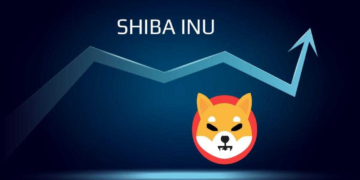Wenn Sie einen Text oder ein Bild (mit einer Größe von weniger als 4 MB) auf Ihren PC kopieren, speichert Windows dieses Element automatisch in der Zwischenablage. Sie können jederzeit auf Ihren Zwischenablageverlauf zugreifen und ihn auf allen Ihren Geräten synchronisieren. Wenn Sie diese Vorteile jedoch nicht nutzen können, weil der Verlauf der Zwischenablage unter Windows 11 nicht funktioniert, sind wir hier, um Ihnen zu helfen.

Der Verlauf der Zwischenablage kann unter Windows Zeit sparen. Aber wenn es nicht mehr funktioniert, müssen Sie keine Snippets auf einem Notizblock einfügen. Wenn Windows Ihre kopierten Elemente nicht im Verlauf der Zwischenablage speichern kann, können Sie die folgenden Tipps zur Fehlerbehebung anwenden, um das Problem zu beheben.
1. Verlauf der Zwischenablage erneut aktivieren
Beginnen wir die Fehlerbehebung mit dem klassischen Trick im Buch – Deaktivieren und erneutes Aktivieren des Verlaufs der Zwischenablage. Wenn es nur ein vorübergehender Fehler ist, der das Problem verursacht, sollte es ausreichen, die Verlaufsfunktion der Zwischenablage erneut zu aktivieren.
Schritt 1: Drücken Sie die Windows-Taste + I, um die Einstellungen zu starten App. Scrollen Sie auf der Registerkarte System nach unten, um auf Zwischenablage zu klicken.
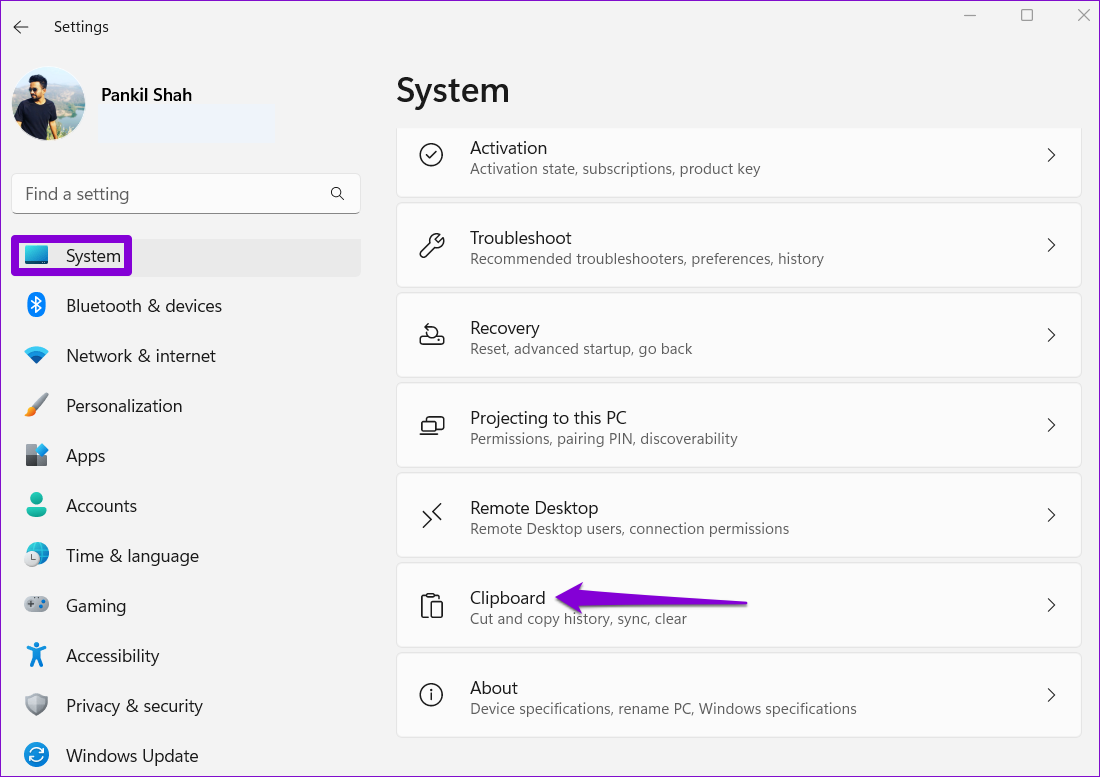
Schritt 2: Schalten Sie die Zwischenablage-Verlaufsoption aus und wieder ein.
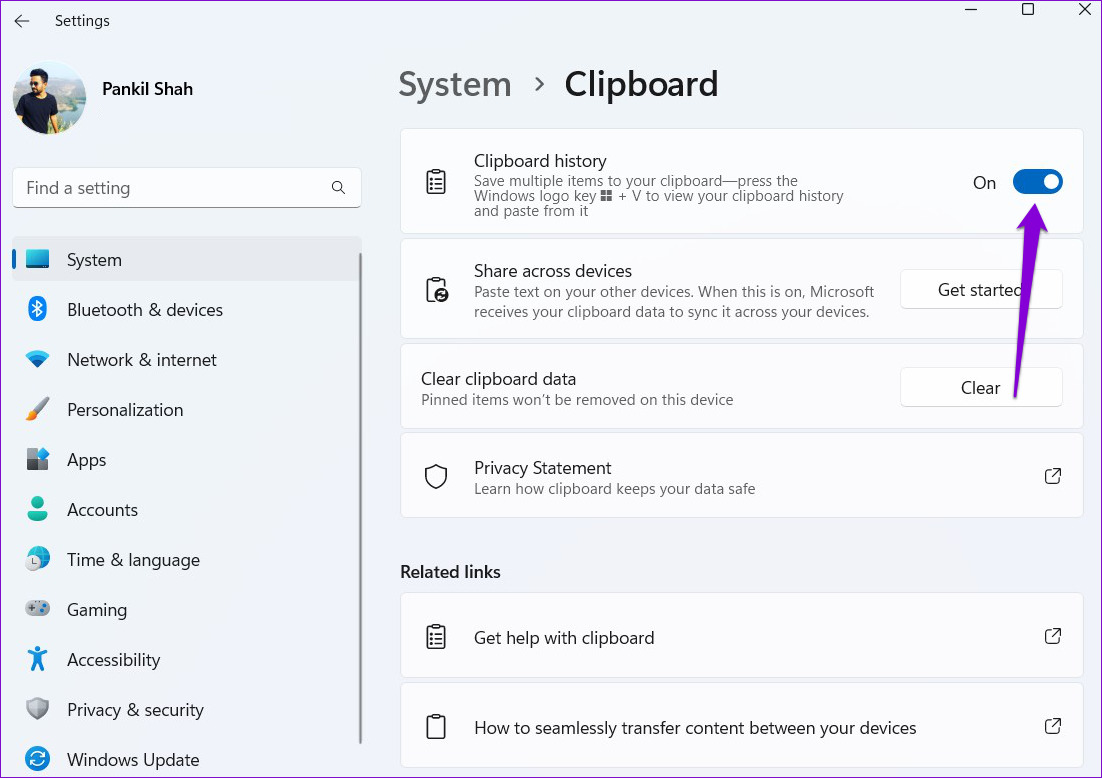
Versuchen Sie, Text zu kopieren, und drücken Sie die Windows-Taste + V, um auf das Verlaufsfenster der Zwischenablage zuzugreifen. Überprüfen Sie, ob Windows Ihren Text gespeichert hat.
2. Synchronisierung der Zwischenablage aktivieren
Windows erfordert, dass Sie sich mit einem Microsoft-Konto anmelden, um die Zwischenablage auf Ihren Geräten zu synchronisieren. Wenn Sie zu einem lokalen Konto gewechselt oder die Synchronisierungsfunktion deaktiviert haben, kann Windows Ihren Zwischenablageverlauf nicht geräteübergreifend synchronisieren. So aktivieren Sie es wieder.
Schritt 1: Klicken Sie auf das Suchsymbol in der Taskleiste, geben Sie die Einstellungen für die Zwischenablage ein und drücken Sie die Eingabetaste.
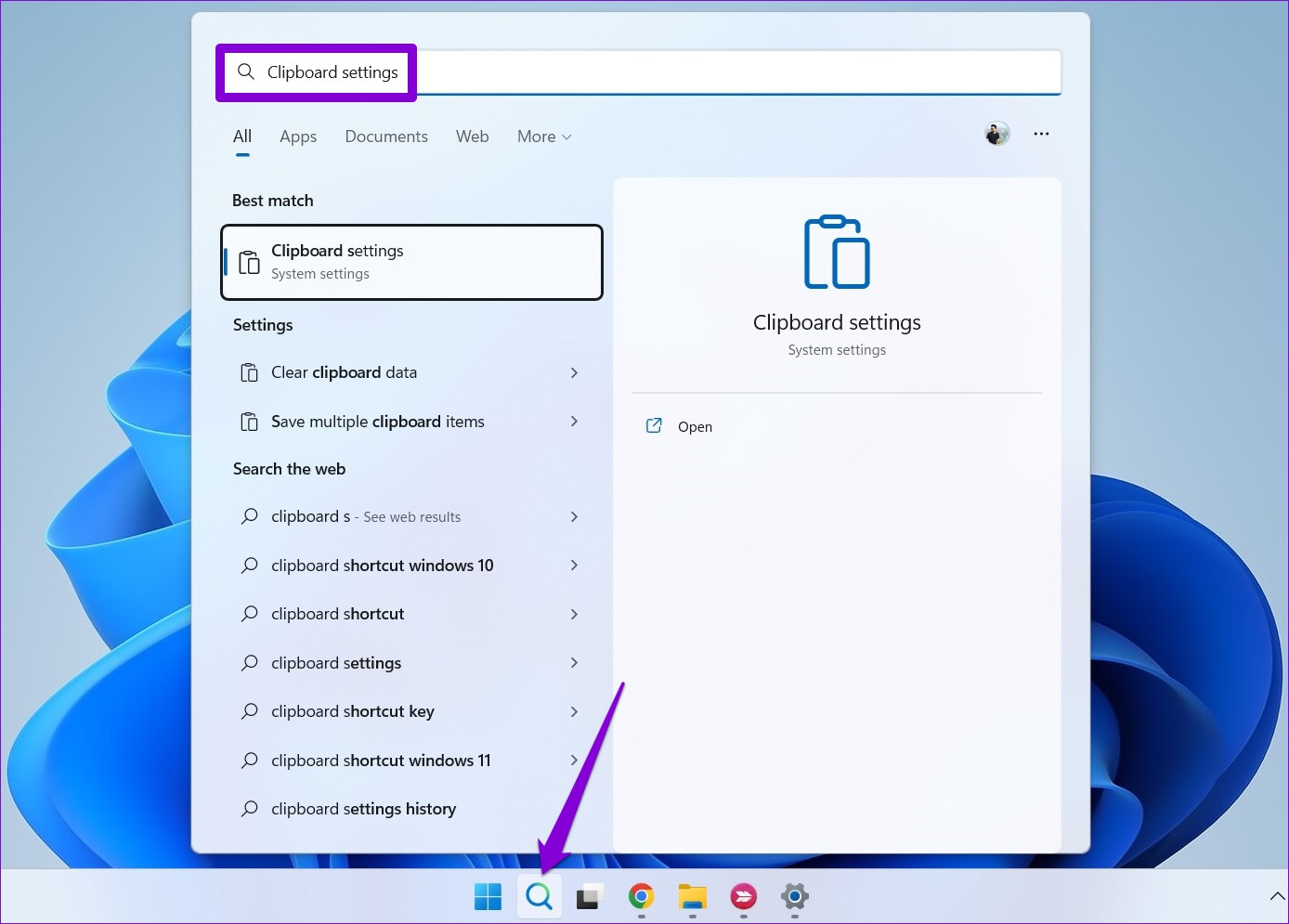
Schritt 2: Aktivieren Sie die schalten Sie neben „Auf allen Ihren Geräten teilen“ um, wenn es deaktiviert ist.
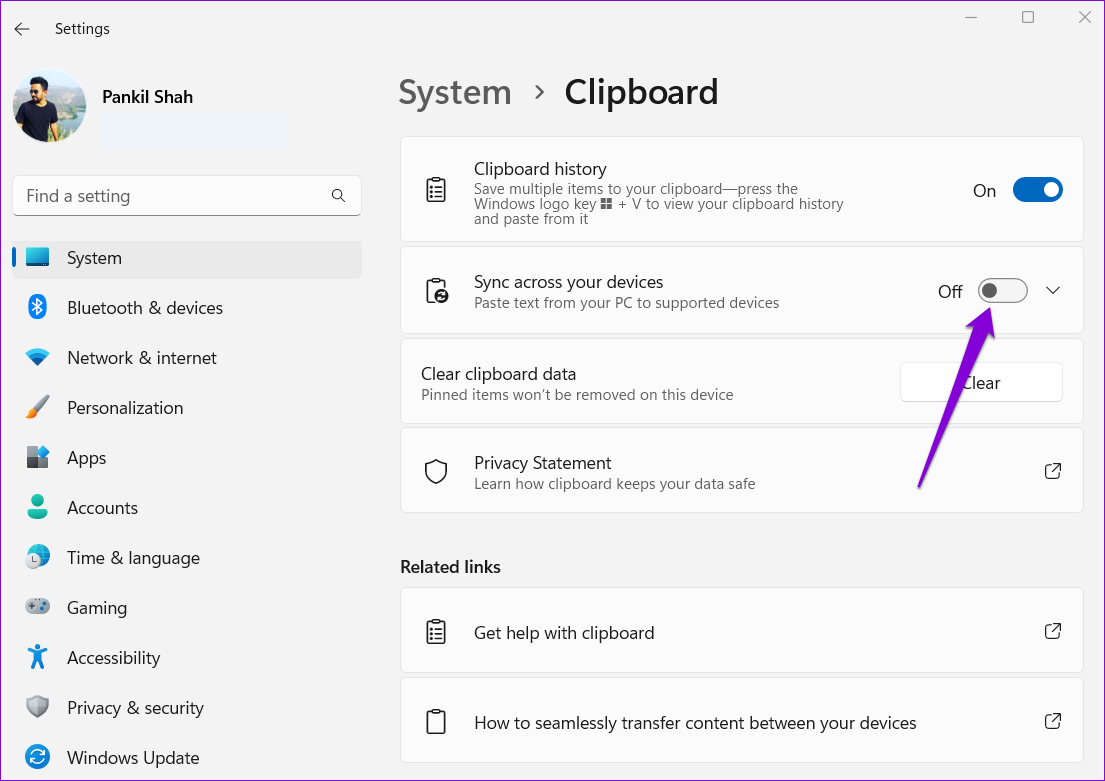
Wenn Sie sich nicht mit einem Microsoft-Konto angemeldet haben, wird stattdessen die Schaltfläche Erste Schritte angezeigt. Klicken Sie darauf und melden Sie sich mit Ihrem Microsoft-Konto an, um auf den Schalter „Über Ihre Geräte teilen“ zuzugreifen.
3. Daten aus der Zwischenablage löschen
Ältere Daten aus der Zwischenablage können ebenfalls zu Störungen führen. Sie können also die vorhandenen Zwischenablagedaten von Windows löschen und neu beginnen. So geht’s.
Schritt 1: Klicken Sie auf das Suchsymbol in der Taskleiste oder drücken Sie die Windows-Taste + S, um das Suchmenü zu öffnen. Geben Sie Daten aus der Zwischenablage löschen in das Feld ein und drücken Sie die Eingabetaste.
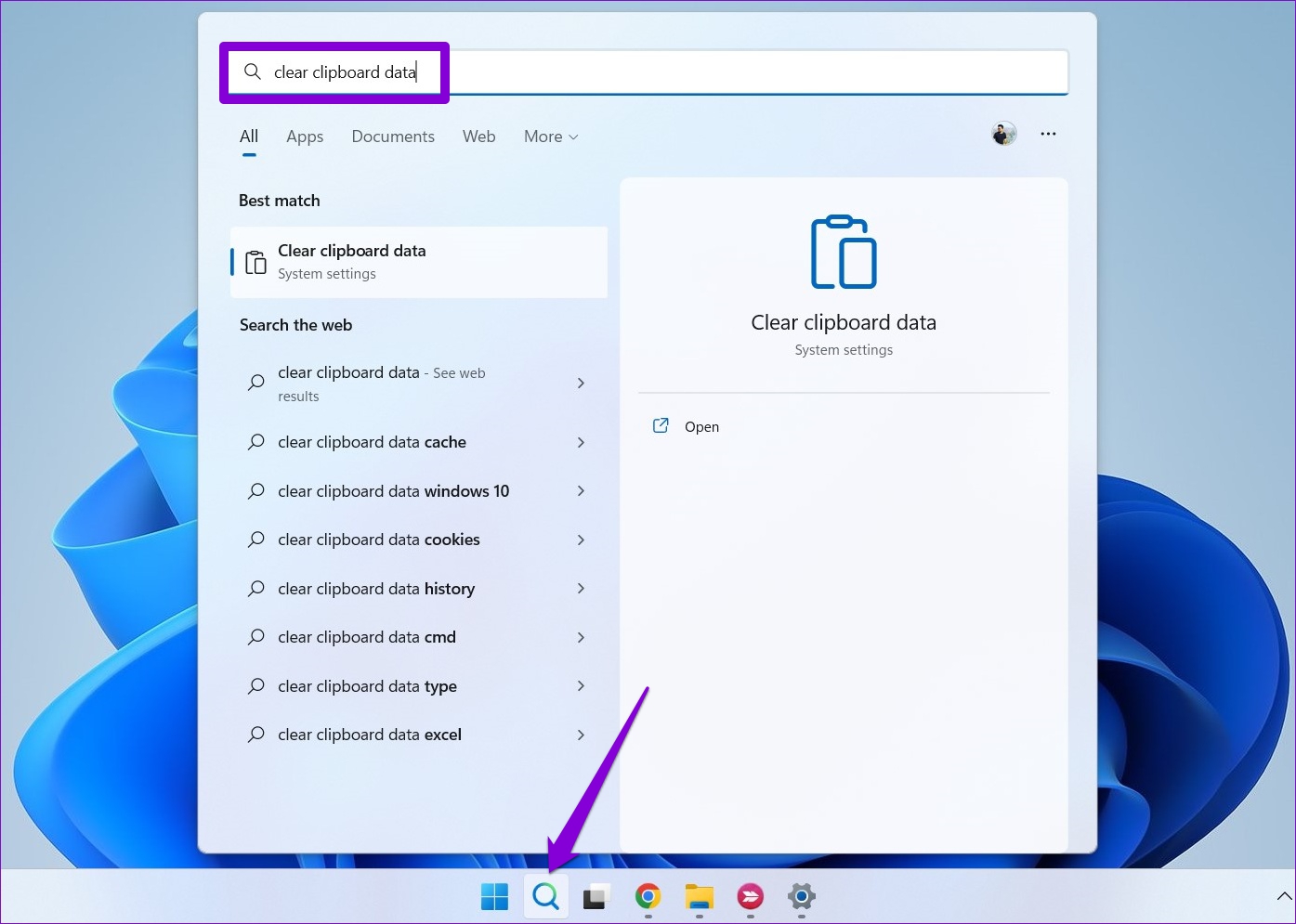
Schritt 2: Klicken Sie neben”Daten aus der Zwischenablage löschen”auf die Schaltfläche”Löschen”.
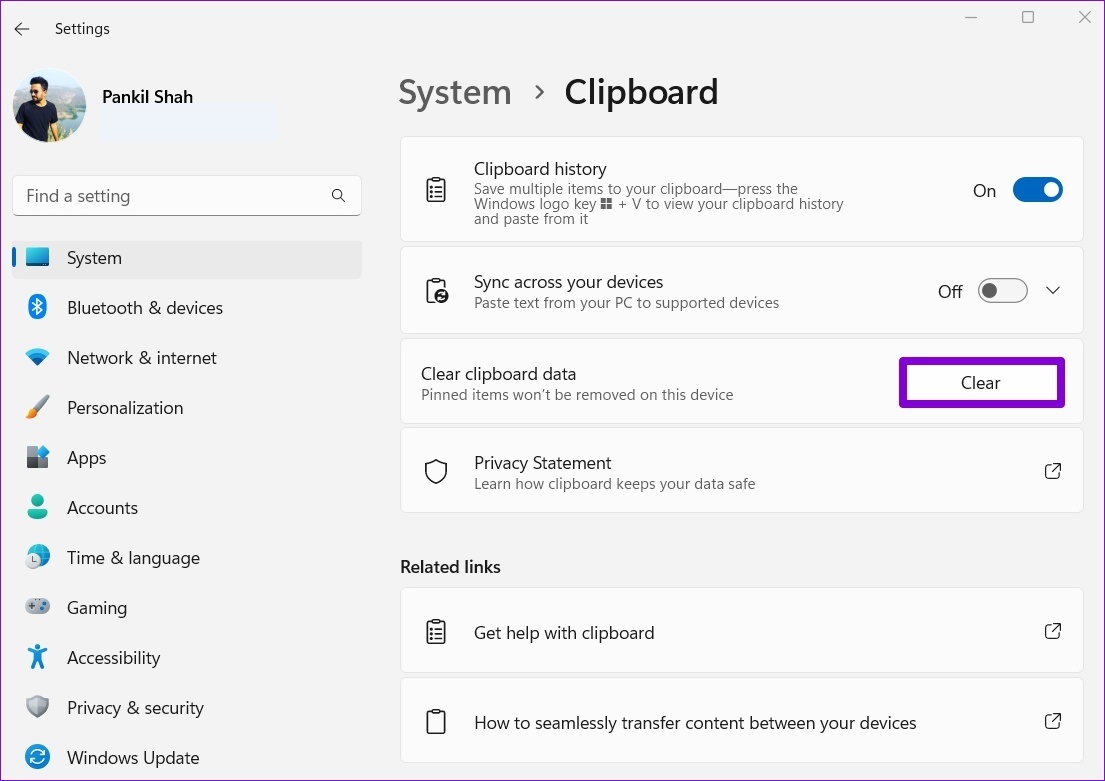
Prüfen Sie nach dem Löschen der Daten aus der Zwischenablage, ob der Verlauf der Zwischenablage funktioniert.
4. Überprüfen Sie die Gruppenrichtlinie
Ein weiterer Grund, warum der Verlauf der Zwischenablage unter Windows 11 möglicherweise nicht funktioniert, ist, wenn die Funktion in der Gruppenrichtlinie deaktiviert ist. Um sicherzustellen, dass dies nicht der Fall ist, können Sie die Gruppenrichtlinieneinstellungen auf Ihrem PC überprüfen, indem Sie die folgenden Schritte ausführen.
Beachten Sie, dass auf den Gruppenrichtlinien-Editor nur unter den Editionen Windows Pro, Enterprise und Education zugegriffen werden kann. Wenn Sie also Windows Home Edition verwenden, fahren Sie mit der nächsten Lösung fort.
Schritt 1: Drücken Sie die Windows-Taste + R, um das Dialogfeld „Ausführen“ zu öffnen. Geben Sie gpedit.msc in das Feld Öffnen ein und drücken Sie die Eingabetaste.
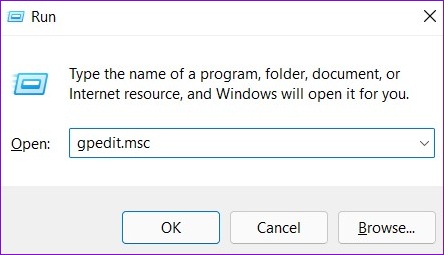
Schritt 2: Navigieren Sie im Fenster des lokalen Gruppenrichtlinien-Editors im linken Bereich zum folgenden Ordner:
Computer Configuration\Administrative Vorlagen\System\Betriebssystemrichtlinien 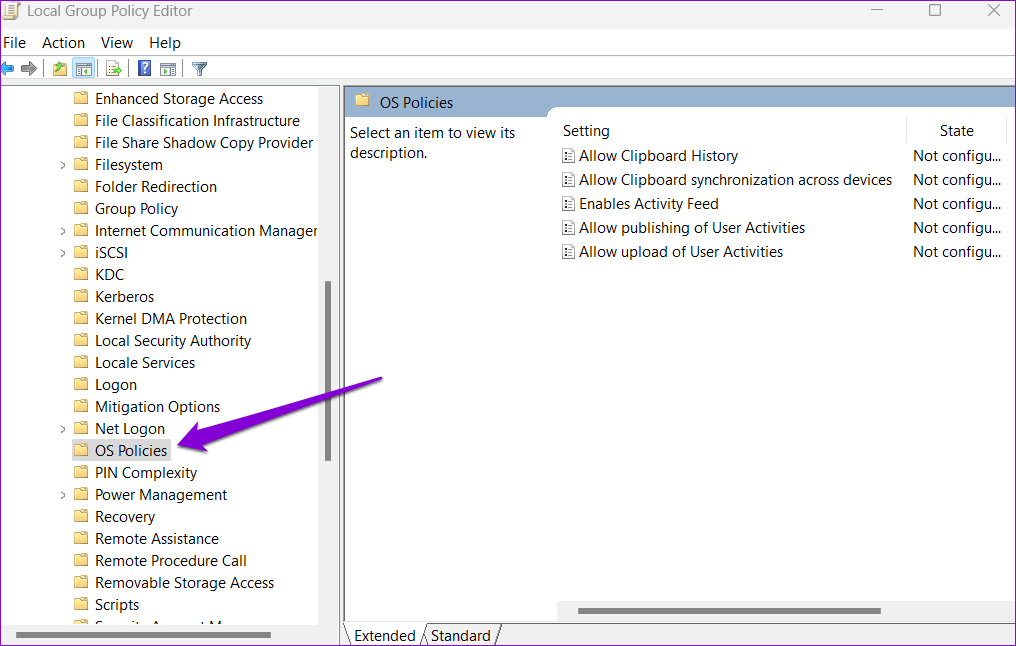
Schritt 3: Doppelklicken Sie rechts auf Allow Clipboard History.
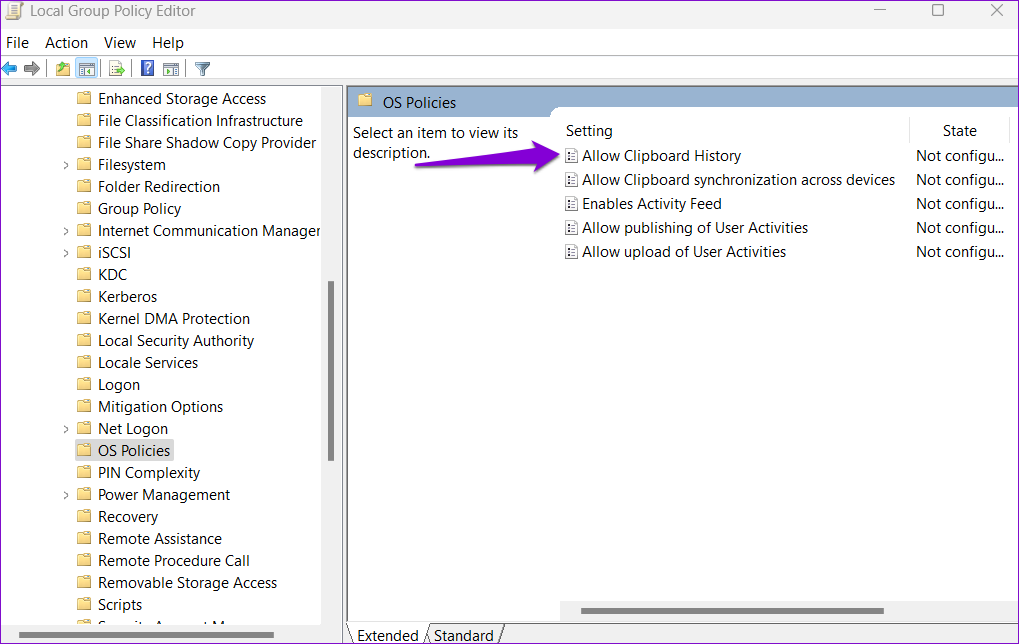
Schritt 4: Wählen Sie im folgenden Fenster Aktiviert und klicken Sie auf Anwenden.
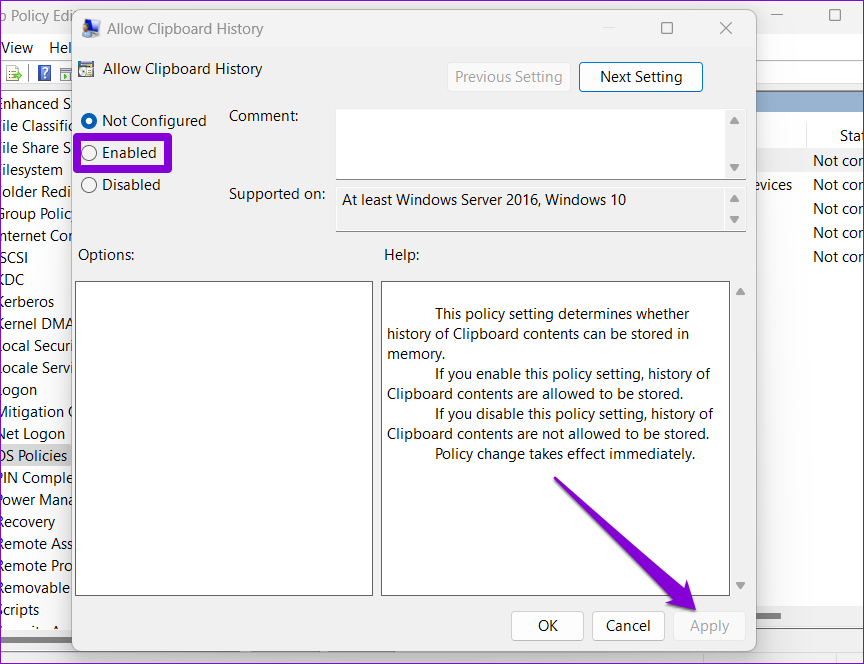
Schritt 5: Aktivieren Sie auf ähnliche Weise die Option „Synchronisierung der Zwischenablage zwischen Geräten zulassen“.’-Einstellung.
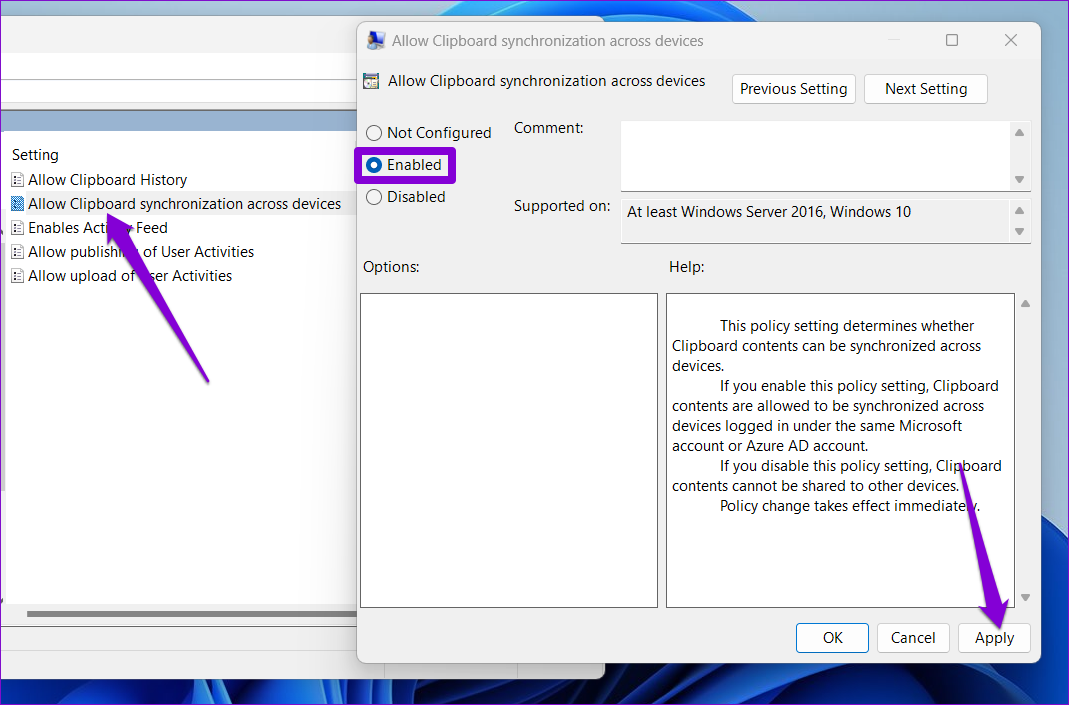
Richtlinienänderungen sollten sofort wirksam werden und die Verlaufsfunktion der Zwischenablage sollte starten funktioniert wieder.
5. Registrierungsdateien optimieren
Registrierungsdateien auf Ihrem PC enthalten die Details der Windows-Einstellungen und seiner Dienste. Wenn Sie keinen Zugriff auf den Gruppenrichtlinien-Editor haben, können Sie den Registrierungs-Editor unter Windows verwenden, um die Verlaufsfunktion der Zwischenablage zu aktivieren. So geht’s.
Bevor Sie jedoch mit den Änderungen fortfahren, ist es wichtig, dass Sie alle Registrierungsdateien auf Ihrem PC sichern.
Schritt 1: Drücken Sie die Windows-Taste + R, um das Run-Dienstprogramm zu starten. Geben Sie regedit in das Feld Öffnen ein und drücken Sie die Eingabetaste.
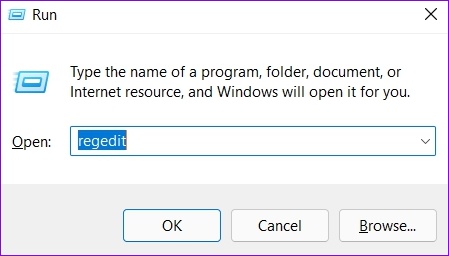
Schritt 2: Fügen Sie den folgenden Pfad oben in die Adressleiste ein und drücken Sie die Eingabetaste, um zum Systemschlüssel zu navigieren.
HKEY_LOCAL_MACHINE\SOFTWARE\Policies\Microsoft\Windows\system 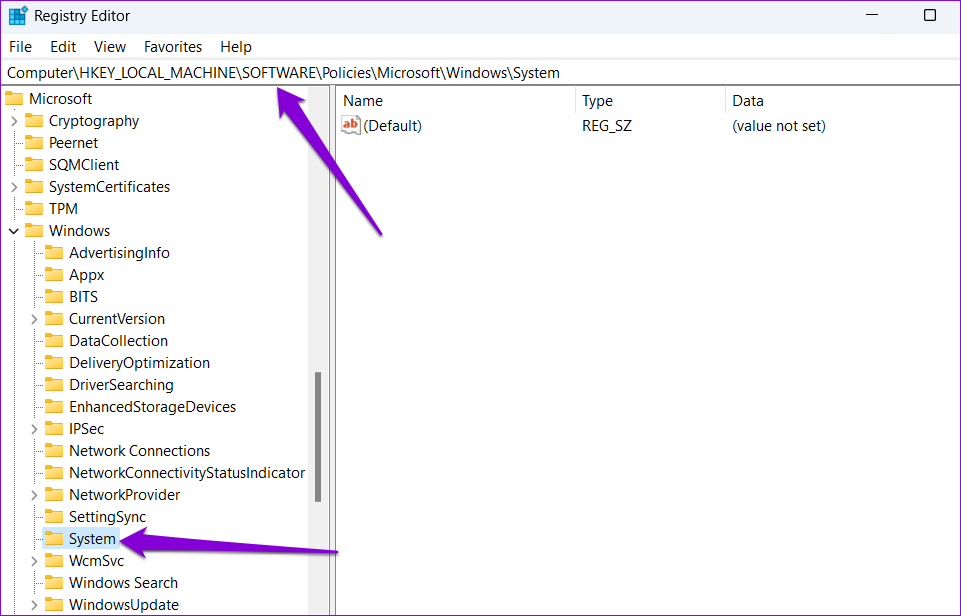
Schritt 3: Rechts-Klicken Sie auf die Systemtaste, gehen Sie zu Neu und wählen Sie DWORD (32-Bit)-Wert. Nennen Sie es AllowClipboardHistory.
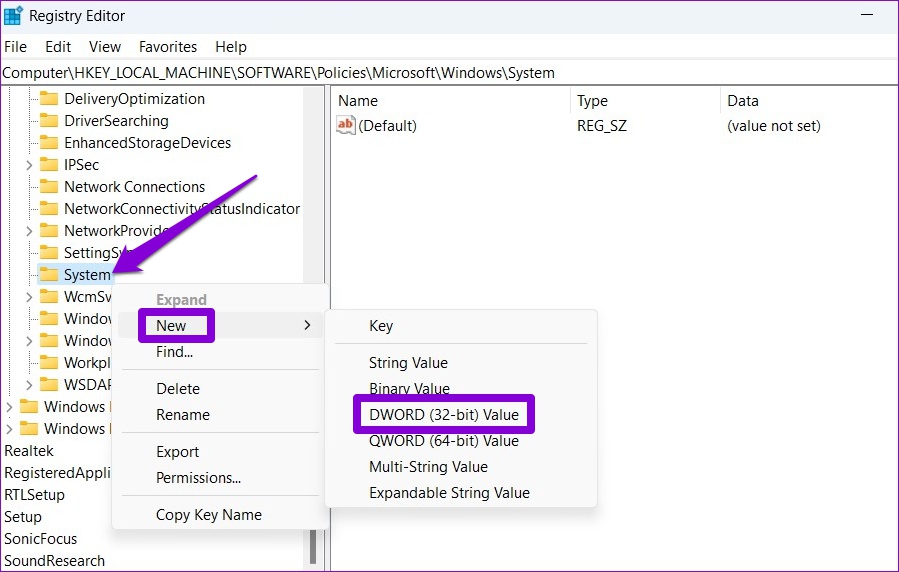
Schritt 4: Doppelklicken Sie auf das neu erstellte DWORD und ändern Sie seine Wertdaten auf 1, bevor Sie auf OK klicken.
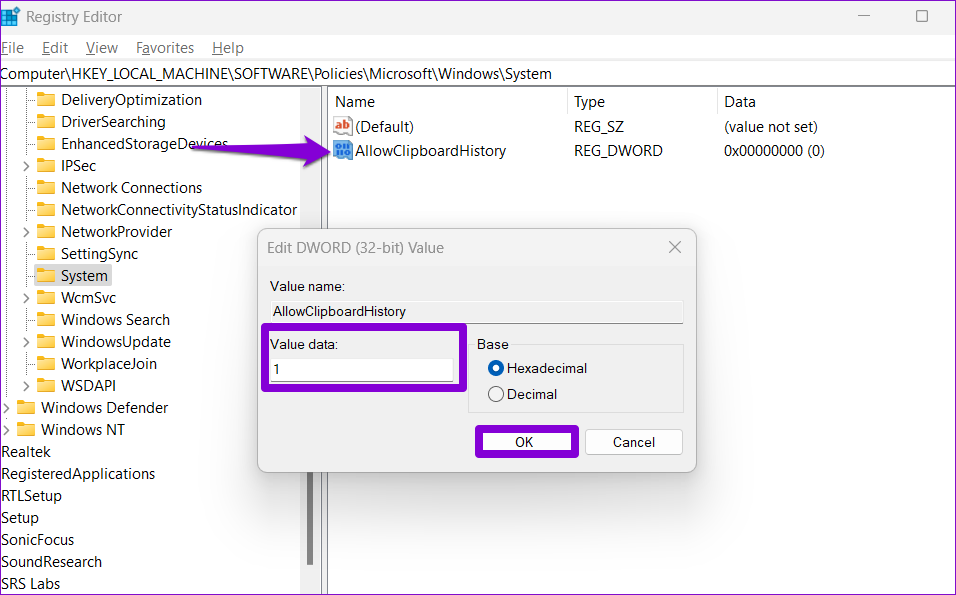
Schritt 5: Klicken Sie erneut mit der rechten Maustaste auf den Systemschlüssel, gehen Sie zu Neu und wählen Sie DWORD-Wert (32-Bit) aus. Nennen Sie es AllowCrossDeviceClipboard.
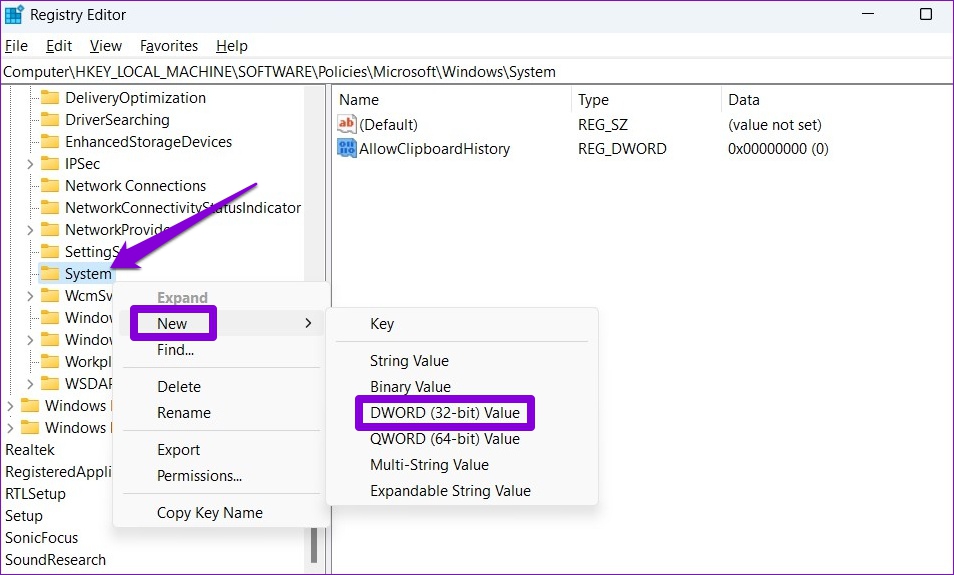
Schritt 6: Doppelklicken Sie auf das DWORD und ändern Sie seine Wertdaten auf 1. Klicken Sie dann auf OK.
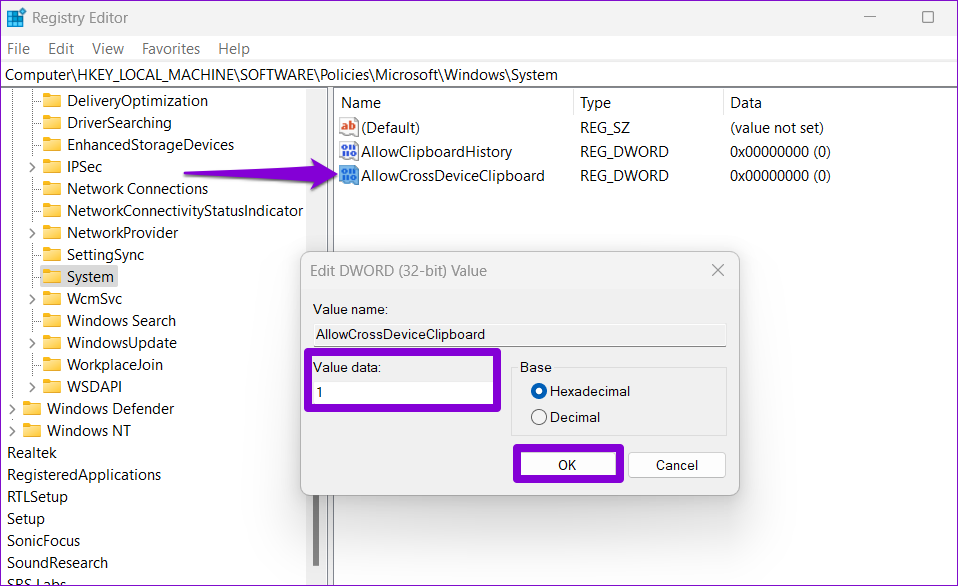
Beenden Sie den Registrierungseditor und starten Sie Ihren PC neu, um die Änderungen zu übernehmen.
6. Windows aktualisieren
Windows-Updates können auch mal schief gehen. Wenn der Verlauf der Zwischenablage auch nach dem Ausprobieren der oben genannten Lösungen immer noch nicht funktioniert, besteht wahrscheinlich ein Problem mit dem aktuellen Windows-Build, auf dem Sie sich befinden, insbesondere wenn Sie Insider-Builds verwenden. Um das Problem zu beheben, müssen Sie alle ausstehenden Windows-Updates sofort installieren.
Drücken Sie dazu die Windows-Taste + I, um die App”Einstellungen”zu starten. Gehen Sie dann zum Abschnitt Windows Update und suchen Sie nach ausstehenden Updates.
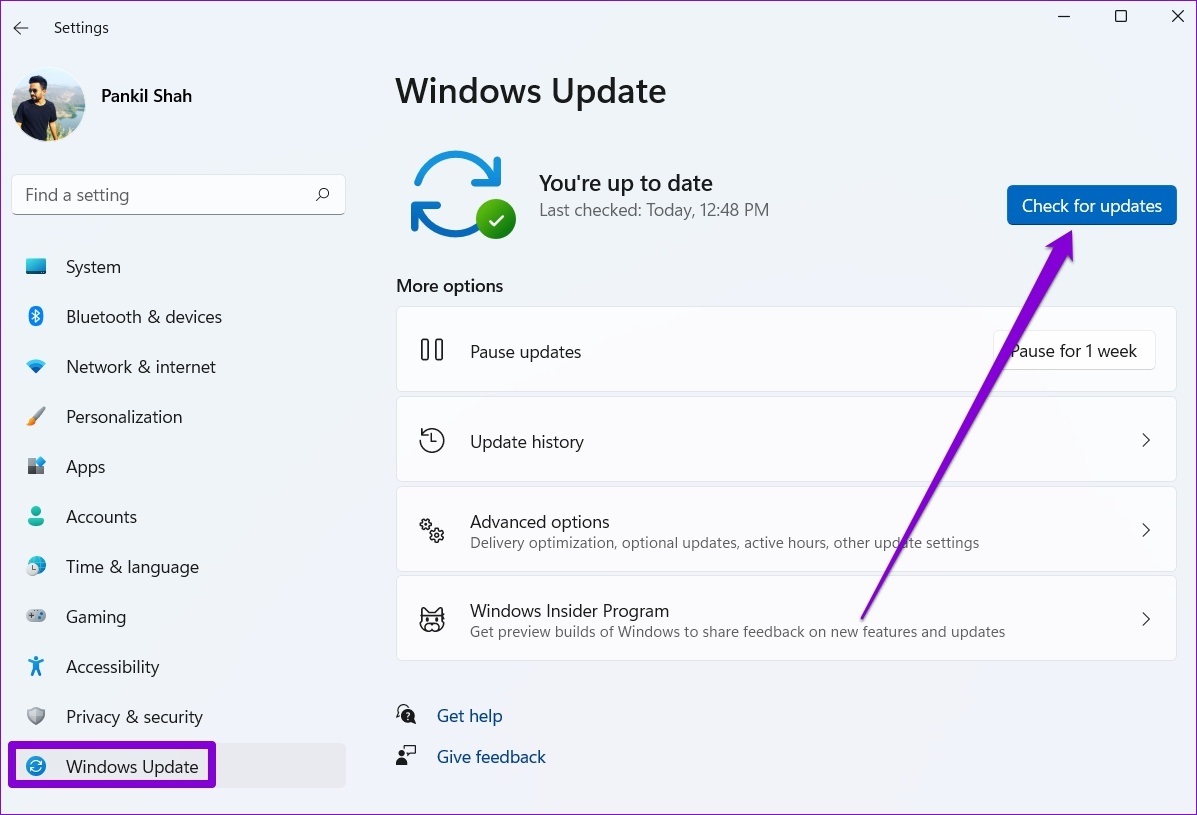
Verlauf erstellen
Der Verlauf der Zwischenablage kann sich als nützlich erweisen, wenn Sie bei Ihrer Arbeit den ganzen Tag über mit viel Text oder Bildern jonglieren müssen. Solche Probleme mit der Funktion können jedoch Ihre Erfahrung ruinieren und Sie dazu zwingen, nach Zwischenablage-Managern von Drittanbietern für Windows zu suchen. Hoffentlich haben Ihnen die oben genannten Lösungen geholfen, das Problem endgültig zu beheben, und die Dinge sind wieder normal.